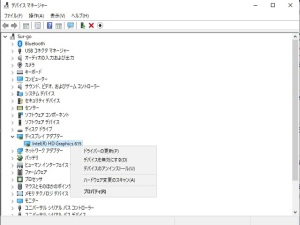Surface Pro 4を決して購入してはいけない理由

なんだか我が家には数台の、SurfaceというMicrosoft謹製の2 in 1型ノートパソコンが存在する。一番最初に購入したのがSurface Pro 4だ。
しかし現在は快調なSurface Pro 4だけれども、これは決して購入してはいけない製品だと言える。どうしてそのように言い切れるのか、その理由を紹介させて頂くことにする。
(何しろオークションサイトでは、山ほどのSuraface Pro 4が出回っているからねえ。やっぱりMicrosoftがリコール対象としただけあって、相当クセのあるマシンだ。本記事ではそのあたりを語っているつもりだ)
原因
2021年11月12日現在、世間的にはSurface Pro 4ユーザは多い。Microsoftがリコール対象とした部分を除けば、良く出来たマシンだと言える。
しかしそのリコール対象とした部分が問題であって、それが「本体ディスプレイに画面表示する回路部分」だったりする。ここが熱に弱くて、すぐに画面が正常表示されなくなってしまうのだ。
ちなみにリコール対象なので、この部分がMicrosoftで交換済みのSurface Pro 4は悪くない。CPU性能に余裕があるので、まだまだ現役で活躍できる… というか、我が家では活躍している。
ただしオークションサイトに出回っているのは、残念ながらリコール未実施の機種だったりする。たしかリコールは製品購入後三年間なので、ほぼ全てのSurface Pro 4は無償交換が終わっている。有償交換の費用と考えると、最新のSurface Pro 8を購入した方が断然コスパが良い。
こういう状況だから、オークションサイトでは格安Surface Pro 4が出回っている。僕にしても、メモリ8GBでSSDが256GBのCore i5マシンを1.2マソで購入することが出来た。ちょっと信じられない破格値だったりする。
世の中に、本当の掘り出し物というのは多くない。僕の場合も、30分ほど使うと本体画面表示がブレ出すマシンだった。ちなみに販売した方は「してやったり」とほくそ笑んでいるかもしれないけど、実はこっちも十分に満足していたりする。
対処方法
さて原因が分かったところで対処方法だけれども、嬉しいことに二通りの対処方法がある。
液晶交換
世間にはスゴい技術者たちがいて、保証の切れたMicrosoft Surfaceを修理できる人たちが存在する。Tabletマックスさんだと、2021年11月12日現在、32,800円(税込み)で修理可能だ。
「Surface Pro4 ※リコール症状対策済み」と記述されているように液晶ディスプレイ交換は周辺回路も交換する。そのためにSurface Pro 4で生じる画面のブレやチラツキといった症状は直ってしまう。
僕も最初は最悪は液晶交換ということも想定して、先ほどの中古品を購入した。到着した中古のSurface Pro 4は、予想通り影響が黄ばむほど使い込まれていた。
この後で紆余曲折してSurface大増殖という事態になってしまったけれども、普通はこの液晶交換がベストのような気がする。
冷却
さて僕は自信満々でSurface Pro 4を購入した。あんまり自信満々で購入したので、販売者に何か秘策があるのかと尋ねられてしまった。
もちろん僕は秘策など無くて、外部接続ディスプレイに表示させるつもりだと返信した。そしたらアチラさんは、「やっぱりねえ。Surface Pro 4には手を出さないようにしますわ」との仰せだった。
残念でした。
別に液晶ディスプレイを交換しなくても、僕にとっては不満なく利用できている。秘策というにはお粗末かもしれないけれども、実はとっておきの必殺技があるのだ。

それがこの、「冷却フィン」だ。
Surface Pro 4の画面揺れやチラツキは、使い始めてからしばらく時間経過すると発病する。これは帯電などによるものではなくて、「熱」によって発生する。
(その症状も最初のうちは生じない。だから誰も不具合には気づかず、リコールという事態になった)
ちなみに画像のように取り付けても、実は画面揺れやチラツキは発生する。問題となる表示関連の回路は、上端のカメラ周辺にある。そこに冷却ヒートシンクを貼り付けたら、僕のSurface Pro 4では画面揺れやチラツキは生じなくなった。
まあ素直に液晶交換すれば良いかもしれないけれども、今のSurface Pro 4はリビングに待機するサブマシンだ。さすがにリビングに外部接続ディスプレイを設置すると、家族から顰蹙を買ってしまう。
それで12インチのSurface Pro 4とSurface Pro 7を並べて、「併せて24インチ」作戦によって仕事を処理している。ちなみにSurface Proは縦画面表示が可能なので、本当に24インチディスプレイが存在するかのように「見せかける」ことも可能だ。
まとめ
以上がMicrosoft Surface Pro 4を購入してはいけない理由と、入手してしてしまった場合の対策方法だ。
ちなみにSurface Pro 4はSurface Pro 6などと異なり、USB-Aポートで放電することが可能だ。もしもスリープ設定のトラブルなどで起動不可となってしまっても、バッテリー完全放電によって回復させることが可能だ。
Surface Pro 4はCore i5マシンでもCPUファンを装備している点が残念だけれども、滅多なことで回ることはない。それにうるさかったら、僕には「冷却ヒートシンクを貼りまくる」という対策方法がある。
そんな訳で液晶リコール問題さえなければ、Surface Pro 4という選択肢は悪くない。別記事で紹介するジャンクSurface Pro 6が登場しなければ、僕も大人しく液晶交換してメインマシンにしていたと思う。
(何しろ今までCore2DuoのMacbook Pro Mid 2009だったからねえ。Surface Goであっても、恐ろしく爆速だと感じるほどだ)
それでは今回は、この辺で。ではまた。
————————
記事作成:小野谷静